Advertentie
Is je Linux-configuratie niet zo snel als je zou willen? Hier is hoe het te versnellen.
Veel computergebruikers die Linux proberen, doen dit omdat hun is verteld dat het besturingssysteem veel beter aanpasbaar is en minder systeembronnen gebruikt. Ondanks het installeren van Linux op een computer en het profiteren van die voordelen, heb je misschien nog steeds zin in uw systeem kan nog steeds een extra boost gebruiken om echt een versnelling te krijgen, zelfs als u een high-end gebruikt machine. Hier zijn vier manieren waarop u uw systeem snel en gemakkelijk kunt versnellen om er de best mogelijke prestaties uit te halen.
Wijzig GRUB-time-out
Als uw computer dual-boot is met een ander besturingssysteem, toont de bootloader GRUB graag een menu met opstartopties voor een standaardwaarde van 10 seconden. Aangezien de meeste mensen geen 10 seconden nodig hebben om een beslissing te nemen, kunt u deze waarde alleen wijzigen verschijnt in plaats daarvan bijvoorbeeld 3 of 5 seconden voordat het automatisch de momenteel gemarkeerde optie kiest voor u.
Als je alleen om de time-outwaarde geeft, kun je rechtstreeks naar het configuratiebestand gaan / etc / default / grub, en zoek de regel met de naam GRUB_TIMEOUT en verander het in het aantal seconden dat je GRUB wilt wachten. Ik zou niet aanraden om veel lager dan 3 seconden te gaan, omdat GRUB soms een beetje achterblijft voordat het toetsenbordinvoer accepteert, en als uw time-out is ingesteld op 1 seconde, kan deze doorgaan met de standaardselectie voordat het uw wens om te veranderen herkent het. Als je klaar bent, sla je het bestand op en voer je de opdracht sudo update-grub uit om de wijzigingen toe te passen.

Als alternatief, als u een Ubuntu-gebruiker bent, kunt u ook een softwaretool gebruiken genaamd Grub Customizer. Hiermee kun je verschillende parameters van GRUB wijzigen via een grafische interface. Onder deze opties zijn de time-outwaarde en een manier om eenvoudig de standaard opstartoptie te wijzigen - of het nu Linux, een ander besturingssysteem of "laatst geselecteerd" is. U kunt het programma installeren door deze opdrachten uit te voeren:
sudo add-apt-repository ppa: danielrichter2007 / grub-customizer
sudo apt-get update
sudo apt-get install grub-customizer
De eerste opdracht voegt de PPA voor grub-customizer toe aan uw systeem; de tweede update uw pakketbeheerder; de derde installeert grub-customizer.
Vergeet bij het wijzigen van waarden niet op de knop Opslaan te klikken. Dit slaat de wijzigingen in het configuratiebestand op en voert sudo update-grub allemaal in één klik uit.
Opstarttoepassingen

Als u denkt dat uw systeem trager is geworden nadat u een aantal programma's heeft geïnstalleerd, moet u mogelijk de lijst met opstarttoepassingen doornemen. De locatie hiervan varieert tussen desktopomgevingen, maar Ubuntu-gebruikers kunnen gewoon de Dash openen en "startup" typen om het programma Startup Applications te vinden. Schakel vervolgens gewoon de applicaties uit die niet absoluut hoeven te worden uitgevoerd wanneer u zich voor het eerst aanmeldt. Nogmaals, dit helpt alleen echt veel als je al veel programma's hebt geïnstalleerd - de lijst moet leeg (of bijna leeg) zijn na een schone installatie van het besturingssysteem.
Schakel speciale effecten en functies uit

Een handvol desktopomgevingen (namelijk KDE en GNOME) willen graag wat desktop-effecten toevoegen aan uw desktop-ervaring. Als je systeem echter traag is sinds je het besturingssysteem hebt geïnstalleerd, wil je misschien een aantal hiervan uitschakelen. Ubuntu-gebruikers moeten de CompizConfig Instellingenbeheer Hoe de instellingen van Ubuntu Unity te veranderen met CompizConfig Settings ManagerUbuntu's nieuwste release, versie 11.04, brengt een volledig nieuwe desktopinterface met de naam Unity met zich mee. De release heeft gemengde beoordelingen gekregen, maar eerlijk gezegd komt het neer op smaak. Er is nooit een stuk software ... Lees verder om bureaubladeffecten te wijzigen, GNOME-gebruikers GNOME 3 Beta - Welkom bij uw nieuwe Linux-desktop Lees verder zou de fallback-modus "Classic" moeten forceren, en KDE-gebruikers Geniet van een schone, verbeterde desktop met KDE 4.7 [Linux]Een van Linux's meest populaire desktopomgevingen, KDE, bracht eind juli hun nieuwste serie (versie 4.7) uit. Deze versie verbetert het werk in eerdere releases door nieuwe functies toe te voegen en de prestaties te verbeteren ... Lees verder moet door hun systeeminstellingen kijken voor bureaubladeffecten en ze uitschakelen. Nog een speciale opmerking voor KDE-gebruikers: schakel Nepomuk uit. Het is geen essentieel onderdeel van uw systeem en het kost veel middelen. Er waren tijden dat mijn laptopventilator maximaal zou draaien, ook al zat ik gewoon op het bureaublad en had ik geen applicaties.
Gebruik lichtgewicht alternatieven
Ten slotte hielpen alle bovenstaande stappen niet, dan is het waarschijnlijk nodig om volledig over te schakelen naar lichtere applicaties of zelfs volledige desktopomgevingen. Bijvoorbeeld, Midori is een lichtgewicht browser Midori: een van de lichtste browsers die er zijn [Linux & Windows]We hebben browseroorlogen gehad toen Netscape nog de koning was. Tegenwoordig zijn het Internet Explorer, Firefox, Chrome, Safari en Opera die het allemaal uitvechten om te zien wie de beste hond is. Soms vergeten we echter dat er ... Lees verder alternatief voor Firefox en Chrome. Abiword en Gnumeric zijn goede lichtgewicht alternatieven voor LibreOffice.
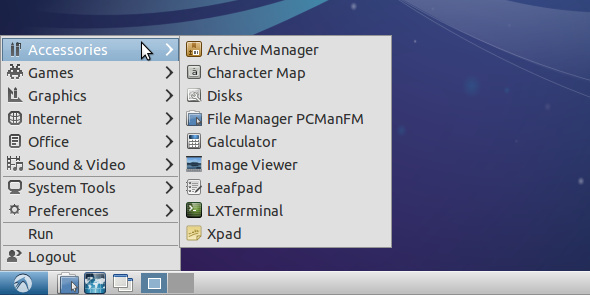
Wat betreft desktopomgevingen, als je KDE gebruikt, probeer dan GNOME. Als je GNOME gebruikt, probeer Xfce XFCE: uw lichtgewicht, snelle, volwaardige Linux-desktopWat Linux betreft, is maatwerk koning. Niet alleen dat, maar de aanpassingsopties zijn zo geweldig dat het je hoofd misschien doet draaien. Ik heb eerder de verschillen genoemd tussen de belangrijkste desktopomgevingen ... Lees verder in plaats daarvan. Eindelijk, als je Xfce gebruikt, dan probeer LXDE Gebruik je een oude computer? Geef het een nieuw leven met LXDELinux is misschien wel het meest aanpasbare besturingssysteem tussen Windows, en Mac OS X; er is genoeg ruimte om te veranderen wat u maar wilt. Goed maatwerk kan mogelijk leiden tot enorme prestaties ... Lees verder . Dit is de opkomst van de zwaarste naar de lichtste van "traditionele" desktopomgevingen, waar het echt verrassend zou zijn als LXDE traag was op uw systeem. Als je klaar bent voor een uitdaging, kun je Openbox of xmonad zelfs proberen als ultralichte omgevingen.
Laatste gedachten
Hopelijk zouden deze vier tips voor u de oplossing moeten zijn. Technisch gezien zijn er manieren om systeemservices uit te schakelen of de kernel te patchen om prestatieoplossingen van derden op te nemen, maar deze vereisen een behoorlijke hoeveelheid Linux-kennis om zelfs maar te proberen. Daarom zou ik ze niet aanbevelen aan de gewone massa, uit angst dat het verschillende systemen zou laten crashen. Dat gezegd hebbende, als u LXDE nog steeds niet op uw computer kunt uitvoeren, is het misschien tijd voor een hardware-upgrade - gedeeltelijk of volledig.
Merk ook op dat het opschonen en defragmenteren van schijven niet echt zal helpen op Linux-systemen. Schijfopruiming kan schijfruimte vrijmaken, maar het versnelt eigenlijk niets. Ook is het defragmenteren van een Linux-schijf mogelijk, maar bijna nooit nodig. Tenminste, niet zoals op Windows-systemen.
Welk advies heb je om je Linux-systeem te versnellen? Wat lijkt het meest te helpen? Laat het ons weten in de comments!
Afbeelding tegoed: kstepanoff
Danny is senior aan de Universiteit van Noord-Texas en geniet van alle aspecten van open source-software en Linux.


